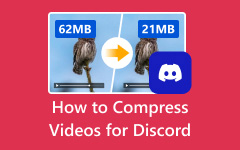طرق كيفية ضغط مقطع فيديو في Dropbox
Dropbox هو أفضل تطبيق إذا كنت تريد عمل نسخة احتياطية من مقاطع الفيديو الخاصة بك. من المهم استخدام Dropbox ، خاصة وأن ملفاتك أو مقاطع الفيديو الخاصة بك عرضة للسرقة والأخطاء والفيروسات. لهذا السبب يستخدم العديد من مستخدمي Apple Dropbox حتى يتم تأمين مقاطع الفيديو الخاصة بهم. علاوة على ذلك ، يُعرف Dropbox أيضًا بتخزين مقاطع الفيديو كبيرة الحجم. ومع ذلك ، يواجه العديد من الأشخاص مشكلات مثل عندما يحاولون تحميل فيديو بحجم MB على Dropbox الخاص بهم ؛ يصبح عدة كيلوبايت. لكن يقوم Dropbox بضغط ملفات الفيديو؟ الجواب لا. ربما كان هذا هو الحال قبل بضع سنوات. لذلك ، في هذا المنشور ، سنناقش بشكل أكبر كيف يمكنك ضغط مقاطع الفيديو على Dropbox.
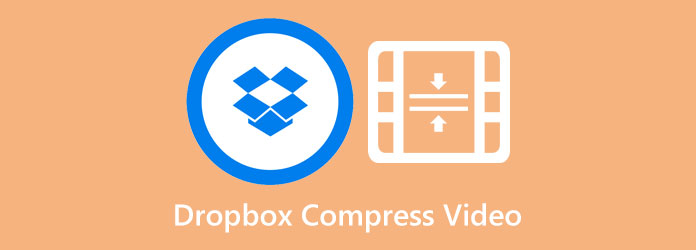
الجزء 1. هل يقوم Dropbox بضغط ملفات الفيديو؟
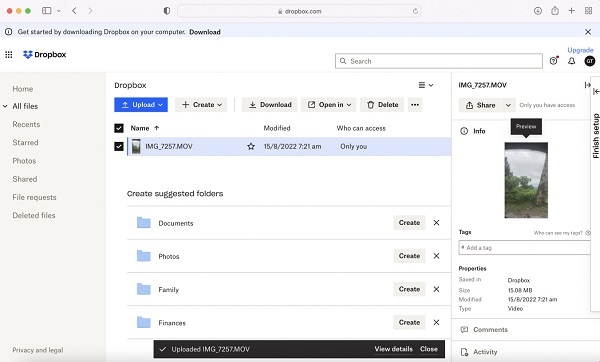
قمنا بتحميل مقطع فيديو على Dropbox بحجم 15 ميجا بايت. بعد تحميل الفيديو ، لاحظنا خصائص الملف. يبدو أن حجم الفيديو 15 ميغا بايت ، وهو نفس حجمه على القرص الصلب. وبعد ذلك ، قمنا بتنزيل نفس الفيديو ووجدنا أن الجودة لم تتغير ؛ لم تفقد الجودة. لذلك ، خلصنا إلى أن الفيديو لم يكن مضغوطًا. علاوة على ذلك ، تطابق النتائج التي وجدناها النتائج التي بحثنا عنها على الإنترنت. باختصار ، لا يمكن لـ Dropbox ضغط أي مقاطع فيديو.
لحسن الحظ ، يقوم Dropbox بضغط مقاطع الفيديو للعرض فقط. يشير هذا إلى أنه يمكنك تحميل مقطع فيديو بحجم 50 جيجابايت على Dropbox ؛ بعد ذلك ، تتيح لك الخدمات السحابية عرضها عن طريق الضغط. علاوة على ذلك ، يمكنك مشاركة رابط الفيديو مع أي شخص ليس لديه حساب Dropbox.
نظرًا لأنه لا يمكنك ضغط مقاطع الفيديو في Dropbox ، فسنعرض لك بديلاً يمكنك استخدامه لضغط مقاطع الفيديو لـ Dropbox.
الجزء 2. كيفية ضغط ملفات الفيديو لـ Dropbox
إذا كنت من بين المستخدمين الذين يبحثون عن كيفية ضغط مقطع فيديو في Dropbox ، فإليك الحل المناسب لك. على الرغم من أنه لا يمكنك ضغط مقاطع الفيديو على Dropbox ، إلا أن لدينا هذه الأداة البديلة التي يمكنك استخدامها. تحقق من هذا الجزء لمعرفة كيفية ضغط أي مقاطع فيديو لـ Dropbox.
إذا كنت تريد استخدام أفضل تطبيق لضغط الفيديو ، فحينئذٍ Tipard Video Converter Ultimate هي أفضل أداة. تم إدراج ضاغط الفيديو هذا ضمن أفضل ضواغط الفيديو المتوفرة على أجهزة Windows و Mac. علاوة على ذلك ، باستخدام هذه الأداة ، يمكنك تقليل حجم الفيديو الخاص بك عن طريق ضبط حجمه وتنسيقه ودقته. وهو يدعم جميع تنسيقات الفيديو ، بما في ذلك تنسيقات MKV و MOV و MP4 و M4V و FLV و VOB و WMV و SWF و WebM وأكثر من 500 تنسيق. يفضل العديد من المبتدئين أيضًا استخدام هذا التطبيق لأنه يحتوي على واجهة سهلة الاستخدام. بالإضافة إلى ذلك ، فهو يحتوي على العديد من ميزات التحرير المتقدمة التي يمكنك استخدامها ، مثل محول الفيديو ، ومقطع الفيديو ، وتصحيح الألوان ، ومزيل العلامات المائية للفيديو ، والمزيد. إن الشيء الرائع في ضاغط Tipard Video Converter Ultimate هو أنه يمكنك ضغط مقاطع الفيديو الخاصة بك دفعة واحدة. أيضا ، لديها عملية ضغط سريعة ، مما يجعلها مناسبة للعديد من المستخدمين. لذلك ، هذا التطبيق هو الحل إذا كنت تبحث عن بديل لضاغط فيديو Dropbox.
كيفية ضغط مقاطع الفيديو لـ Dropbox باستخدام Tipard Video Converter Ultimate:
الخطوة1 أولا ، تحميل Tipard Video Converter Ultimate من خلال النقر فوق تحميل الزر أدناه. قم بتثبيت التطبيق على جهازك ، ثم قم بتشغيله بمجرد الانتهاء من التثبيت.
الخطوة2 للخطوة التالية ، انتقل إلى الأدوات لوحة على الواجهة الأولى ، وحدد ملف ضاغط الفيديو ميزة.
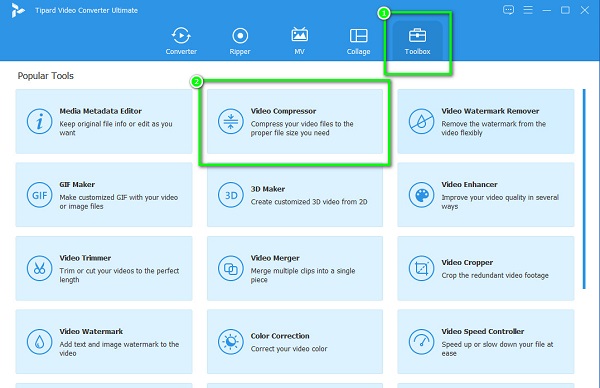
الخطوة3 وبعد ذلك ، انقر فوق + زر لإضافة الفيديو الذي تريد ضغطه. يمكنك أيضا أن تختار السحب والإفلات الفيديو الخاص بك من ملفات الكمبيوتر لتحميل الفيديو.
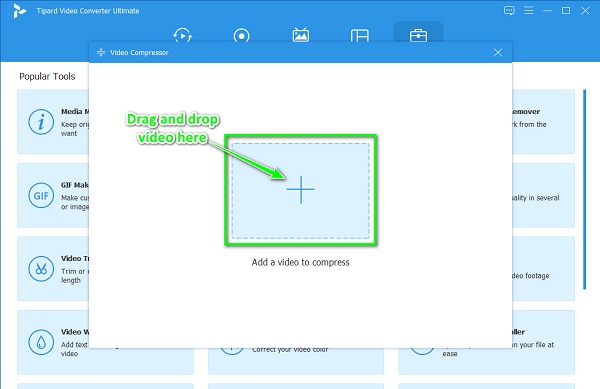
الخطوة4 بعد تحميل الفيديو ، سترى أنه يمكنك تغيير حجم الفيديو وتنسيقه ودقته. في هذا الدليل ، سنقوم بتغيير الحجم لضغط الفيديو الخاص بك. للقيام بذلك ، انقر فوق فوق تحت السهم إلى الحجم المفضل لديك. أو يمكنك الضغط مع الاستمرار وسحب ملف المنزلق على الجانب الأيسر لتقليل حجم الملف.
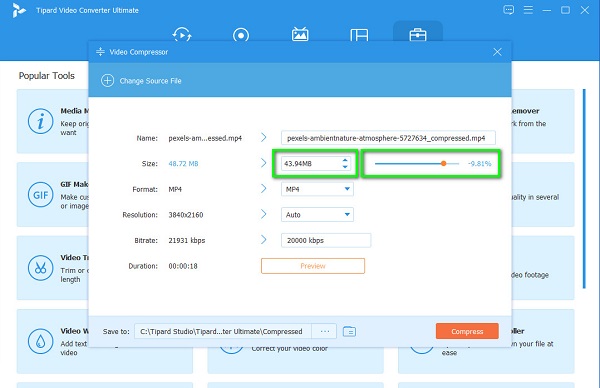
الخطوة5 أخيرًا ، قم بضغط الفيديو الخاص بك عن طريق النقر فوق ضغط الزر في الزاوية اليمنى السفلية من الواجهة.
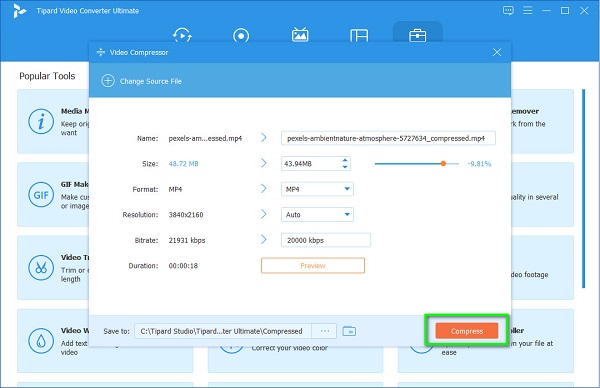
الجزء 3. كيفية ضغط مقطع فيديو لـ Dropbox عبر الإنترنت
إذا كنت تفضل عدم تنزيل أي برنامج على جهازك ، فيمكنك الوصول إلى أداة ضغط الفيديو من متصفحك. لحسن الحظ ، يمكنك استخدام العديد من التطبيقات عبر الإنترنت لتقليل حجم الفيديو الخاص بك. وفي هذا الجزء ، سوف نقدم لك بعض أدوات ضغط الفيديو التي يمكنك استخدامها عبر الإنترنت وكيف يمكنك ضغط مقاطع الفيديو باستخدامها.
1. حلوى الفيديو
حلوى الفيديو هي أداة ضغط الفيديو التي يستخدمها كثير من الناس. تتيح لك هذه الأداة عبر الإنترنت ضغط مقاطع الفيديو تلقائيًا من خلال عملية ضغط الفيديو AI الخاصة بها. بالإضافة إلى ذلك ، يحتوي على واجهة مستخدم سهلة الاستخدام ، مما يجعله أداة سهلة الاستخدام. أيضًا ، لديه وظائف أخرى يمكنك استخدامها ، مثل ملف الانتهازي الفيديو، وعاكس الفيديو ، وفيديو لوبير. وهو يدعم معظم تنسيقات الملفات القياسية ، بما في ذلك MP4 و AVI WMV و WebM. ما يميز هذه الأداة عبر الإنترنت هو أنه يمكنك الوصول إليها من جميع متصفحات الويب تقريبًا ، مثل Google و Internet Explorer و Safari. ومع ذلك ، نظرًا لأن Video Candy هو تطبيق قائم على الويب ، فإن عملية تحميله بطيئة.
كيفية ضغط مقاطع الفيديو باستخدام بديل Dropbox:
الخطوة1 في متصفحك ، ابحث حلوى الفيديو في مربع البحث. ثم انقر فوق الصفحة التي تؤدي إلى التطبيق. في الواجهة الرئيسية ، انقر فوق إضافة ملف زر لتحميل الفيديو الذي تريد ضغطه.
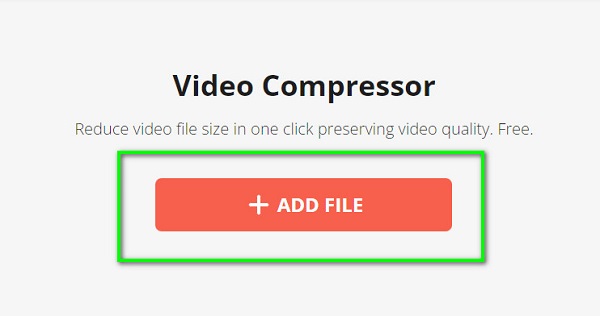
الخطوة2 بعد تحميل الفيديو الخاص بك ، سيقوم Video Candy تلقائيًا بضغط الفيديو الخاص بك. ثم سترى الحجم المصغر لمقطع الفيديو الخاص بك أعلى ملف تحميل الملف .
الخطوة3 لتنزيل الملف المضغوط الخاص بك ، انقر فوق تحميل الملف .
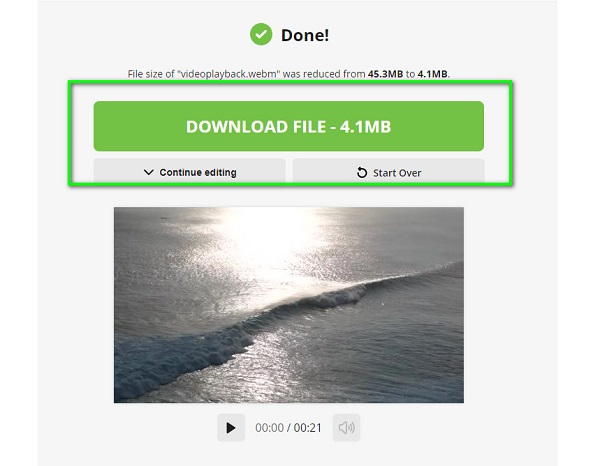
2. كابوينج
ضاغط فيديو آخر على الإنترنت يبرز على الإنترنت هو ضاغط الفيديو Kapwing. تسمح لك أداة ضغط الفيديو هذه بضغط مقاطع الفيديو عن طريق ضبط مستوى ضغط الفيديو الخاص بك ؛ أو عن طريق تعديل تنسيق ودقة الفيديو الخاص بك. علاوة على ذلك ، يحتوي على واجهة سهلة الاستخدام بسبب وظائفه المباشرة. لكن عيب استخدام هذا التطبيق هو أنه يجب عليك الاستفادة من التطبيق قبل الوصول إلى ميزات أخرى.
كيفية ضغط مقاطع الفيديو باستخدام Kapwing:
الخطوة1 افتح متصفحك المفضل واكتب Kapwing ضاغط الفيديو في مربع البحث. في الواجهة الأولى للتطبيق ، انقر فوق اختر فيديو .
الخطوة2 اضغط على انقر للتحميل زر لاستيراد الفيديو الذي تريد ضغطه. وبعد ذلك ، سترى أنه يمكنك تحرير الفيديو الخاص بك على ملف Timeline.
الخطوة3 لضغط الفيديو الخاص بك ، انقر فوق مشروع تصدير زر. وعلى مستوى الضغط، اضبط شريط التمرير على مقاس اصغر إلى تصغير حجم الفيديو الخاص بك. ثم انقر فوق تصدير بتنسيق MP4 زر لحفظ الإخراج على جهازك.
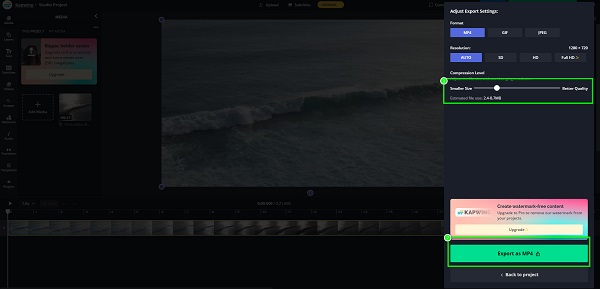
الجزء 4. أسئلة وأجوبة حول Dropbox Compress Video
ما هو الحجم الأقصى للفيديو المراد تحميله على Dropbox؟
الحد الأقصى لحجم الملف الذي يمكنك تنزيله على سطح المكتب أو تطبيق الهاتف المحمول Dropbox هو 2 تيرابايت. ومع ذلك ، إذا كنت تستخدم موقع dropbox.com ، فيمكنك فقط تحميل ما يصل إلى 50 غيغابايت من الملفات.
هل Dropbox جيد لمقاطع الفيديو كبيرة الحجم؟
نعم. باستخدام Dropbox ، يمكنك إرسال مقاطع فيديو إلى أي شخص تريده. باستخدام Dropbox ، يمكنك إنشاء ارتباط أو استخدام Dropbox Transfer لإرسال ملفات بحجم 100 جيجابايت.
هل يمكنني استخدام Dropbox على نظام Windows؟
بالتأكيد ، يمكنك استخدام Dropbox للوصول إلى أجهزة Windows و Mac و Linux.
وفي الختام
لذا ، إذا كنت تسأل إذا يقوم Dropbox بضغط ملفات الفيديوالجواب لا. Dropbox مناسب لتخزين الملفات ونسخها احتياطيًا. لكنها لا تستطيع ضغط مقاطع الفيديو. لكن لا تقلق؛ هناك تطبيقات يمكنك استخدامها لضغط مقاطع الفيديو كبيرة الحجم. لذلك ، إذا كنت ترغب في استخدام أفضل ضاغط فيديو لضغط مقاطع الفيديو دون فقدان الجودة ، فقم بتنزيلها Tipard Video Converter Ultimate اليوم.